win7改后缀方法 win7怎样改后缀名
时间:2021-01-11作者:zhong
我们在使用电脑时,会要求更改文件后缀名的,更改文件后缀名会改掉该文件的属性,就变成了另一个文件,但是也有一些用户不会更改文件后缀的,那么在win7系统里要怎样更改后缀名呢,下面小编给大家分享win7改后缀的方法。
推荐系统:深度技术win7纯净版
解决方法:
1、找到要修改后缀名的文件。
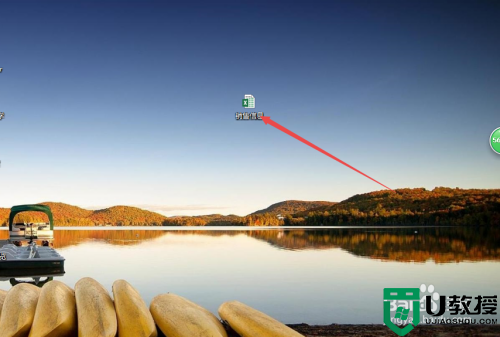
2、找到之后,按下键盘的F2键,这样可以用来修改文件名以及后缀名,但是,没有看到文件的后缀名,那么因为文件的后缀名被隐藏掉了。
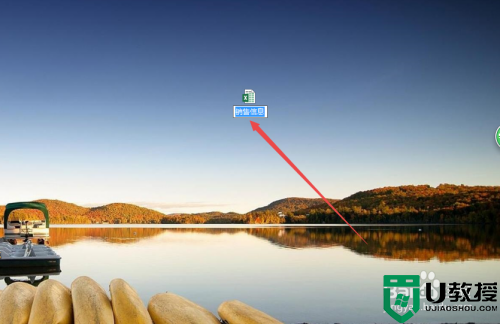
3、双击桌面上的 计算机 图标来打开计算机,然后点击上面的 工具 菜单,在出现的菜单中点击 文件夹选项 。
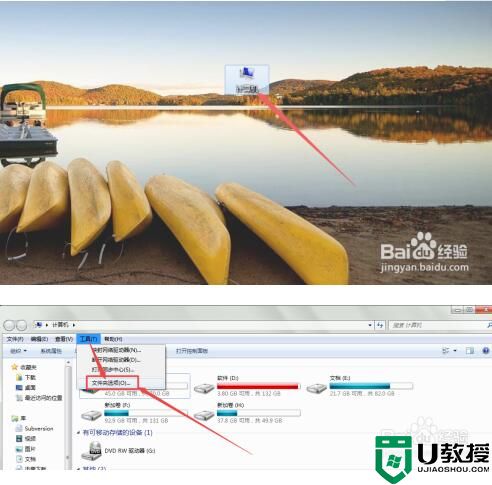
4、然后在打开的小窗口中点击 查看 选项,在打开的页面中找到 隐藏已知类型文件的扩展名选项,可以看到它前面框中的勾是勾上了的。
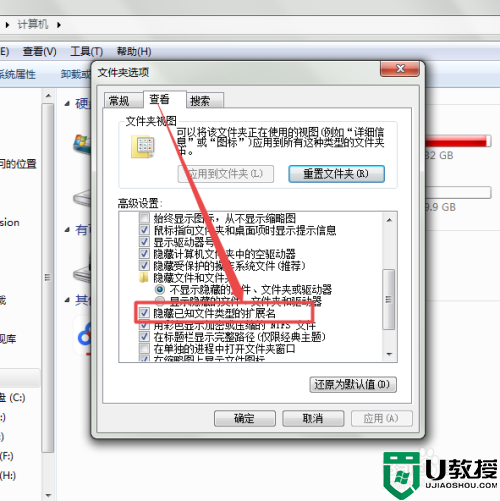
5、然后将 隐藏已知类型文件的扩展名 选项前面框中的勾去掉,点击下面的 确定 按钮。
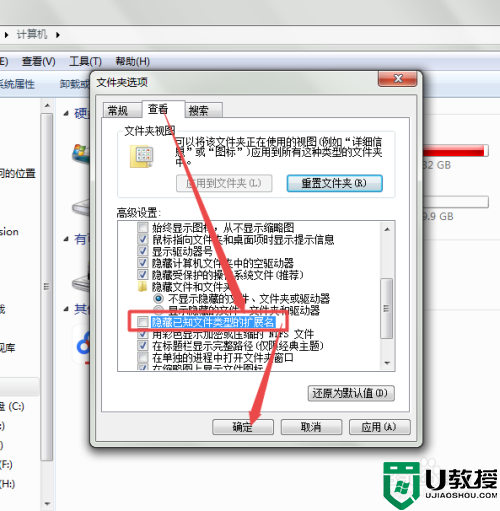
6、然后找到刚才要修改后缀名的文件,再次按下键盘的F2键,这个时候,就可以修改它的后缀名了。
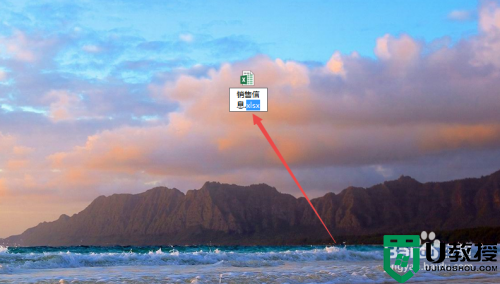
以上就是win7改后缀的方法,有想改文件后缀的但不会改,可以按上面的方法来进行更改。
相关教程:
win7怎么更改文件类型





